如何修复iPhone中无法从App Store下载的应用程序
学习文章要努力,但是不要急!今天的这篇文章《如何修复iPhone中无法从App Store下载的应用程序》将会介绍到等等知识点,如果你想深入学习文章,可以关注我!我会持续更新相关文章的,希望对大家都能有所帮助!
最近,许多iPhone / iPad用户在iPhone / iPad上遇到了一个不寻常的问题。问题是应用程序无法从手机上的App Store下载。
无法从应用商店下载应用程序让大多数iPhone用户感到沮丧,这可能是因为存储空间不足,日期和时间不正确,Apple ID问题(例如密码更新等)。
如果您的iPhone也面临此类问题,请不要担心,因为牢记这些因素,我们在下面的本文中编译了一组修复程序,可帮助您解决此问题。
初步修复 –
- 首先检查iPhone上的互联网连接。您可以通过打开YouTube应用程序并尝试播放任何视频来执行此操作。如果互联网连接有任何问题,如果您使用的是 wifi 网络,请重新启动 wifi 路由器或禁用移动数据连接,然后在 iPhone 上启用它。
- 断开互联网连接(Wi-Fi 或移动数据)并重新启动 iPhone 一次。重新启动iPhone后,将互联网连接重新连接到iPhone,并检查应用程序是否已下载到您的App Store中。
否则,请尝试下面给出的其他解决方案。
修复1 –注销,然后再次登录iPhone
如果用户最近出于安全目的更改了密码,那么这可能会在您的iPhone上产生问题,因为它已经保存了您的旧密码,并且也一直在App Store中使用旧密码。因此,我们需要注销,然后成功登录,然后尝试检查应用程序是否在App Store上下载。
步骤1: 解锁iPhone后,点击设置图标打开“设置”页面,如下面的屏幕截图所示。
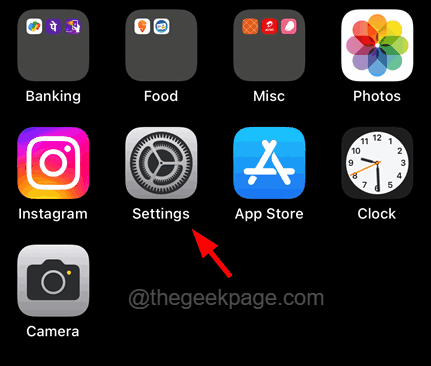
步骤2: 现在点击“设置”页面顶部的Apple ID框。

步骤3:向下滚动Apple ID页面到底部,然后点击“注销”选项一次。
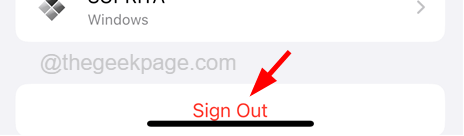
步骤4:输入您的Apple ID的密码,然后点击提示窗口右上角的关闭,如下所示。
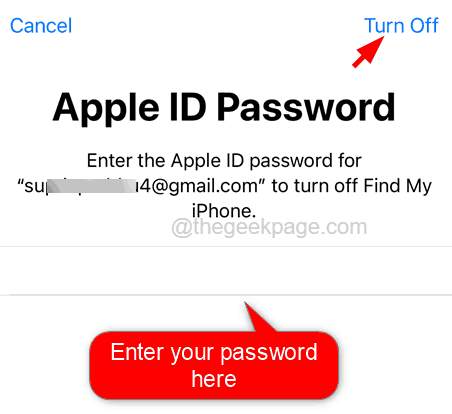
步骤5: 然后,切换 健康, 钥匙串, 和 Safari 切换按钮以在 iPhone 上保留其数据的副本。
步骤6:现在点击“注销”按钮一次,如下所示。
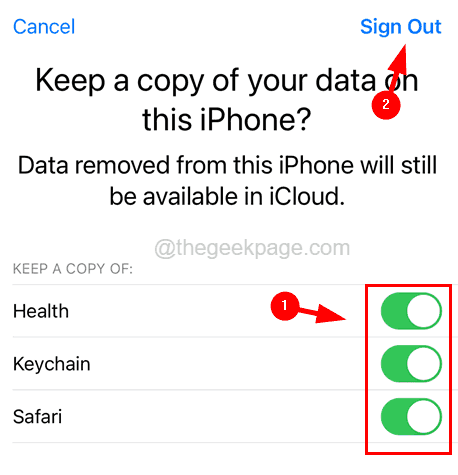
步骤7:通过点击弹出窗口中的注销来确认注销决定。

步骤8:这将开始复制iCloud数据并从Apple ID注销。
步骤9:注销后,点击一次登录iPhone。
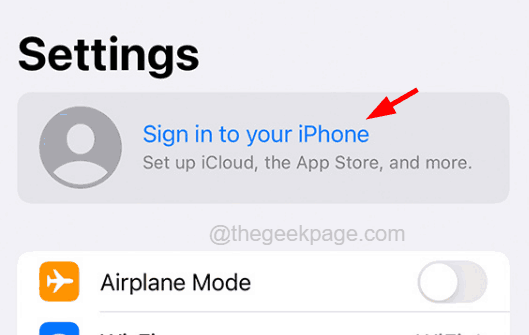
步骤10:在弹出窗口中输入您的Apple ID,然后点击下一步继续。
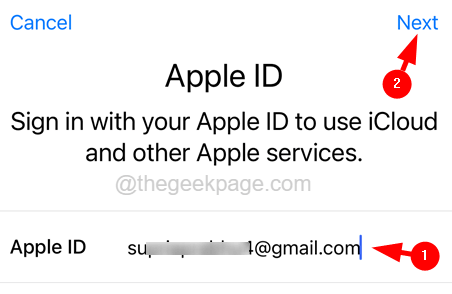
步骤11:现在输入您的密码,然后点击下一步继续。
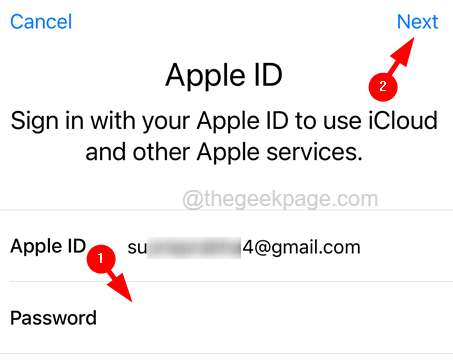
步骤12: 它将向您的电话号码发送两步验证码。请输入它以继续。
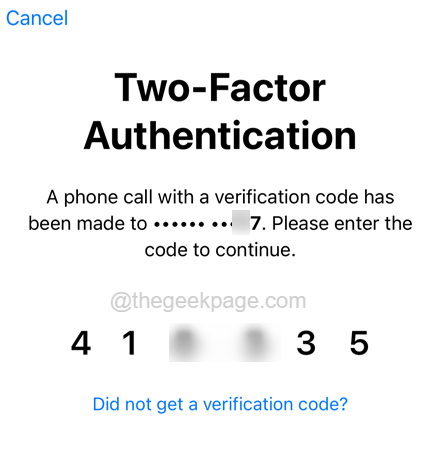
步骤13: 您必须输入iPhone密码。
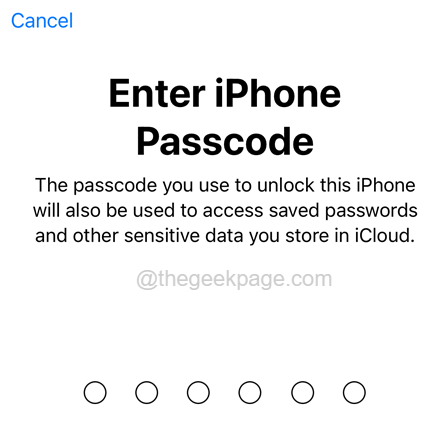
步骤14:点击合并继续。如果您不希望合并日历、Safari 浏览器数据和联系人,也可以选取“不合并”。
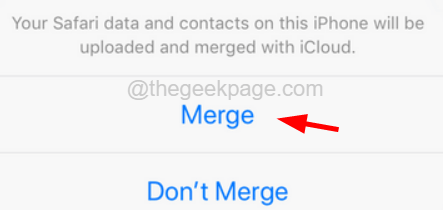
修复2 –更改应用程序限制设置
如果在iPhone上启用内容限制,则可能导致此问题,即不允许用户在其iPhone上下载某些成人内容应用程序。因此,请使用以下步骤更改应用程序限制设置。
步骤1:打开iPhone上的“设置”页面。
第2步: 然后转到 屏幕时间 选项如下所示。
步骤3:接下来,点击“内容和隐私限制”选项。
步骤4: 现在选择 内容限制 点击一次选项。
步骤5:点击应用程序选项。
步骤6:在“应用程序”页面上,确保已选择“允许”选项,点击一次,如下面的屏幕截图所示。
修复3 –重置网络设置
大多数iPhone用户声称,只需重置网络设置实际上就可以解决此问题。因此,我们建议您尝试重置iPhone上的网络设置并检查它是否有效。
请按照以下步骤重置网络设置。
步骤1: 点击主屏幕上的“设置”图标以打开iPhone上的“设置”页面。
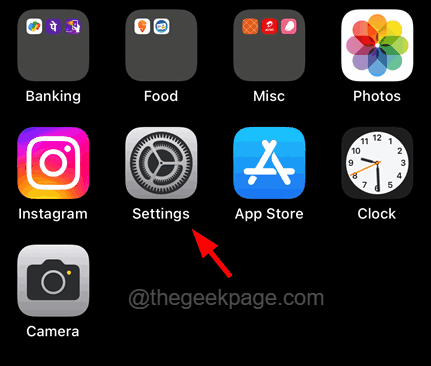
步骤2: 接下来,点击它转到“常规”选项,如下所示。
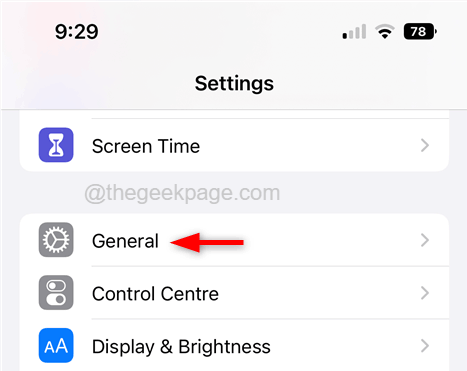
步骤3: 现在点击 转移或重置iPhone 常规页面底部的选项。
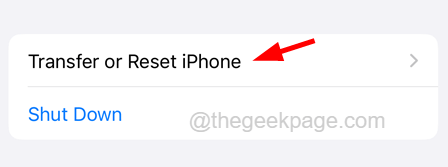
步骤4: 然后,您可以点击一次重置按钮。
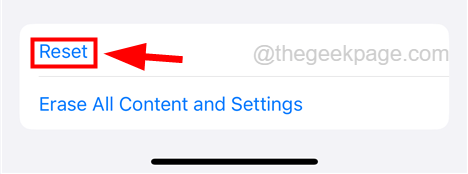
步骤5: 选择 重置网络设置 通过点击一次从菜单中,如下所示。
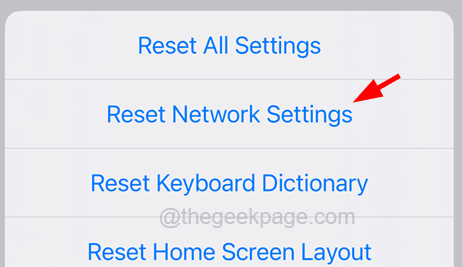
步骤6:输入如下所示的密码以继续。
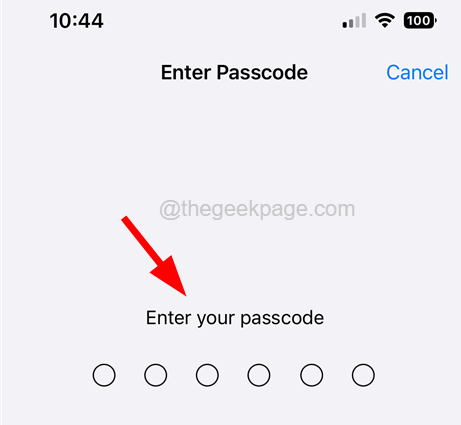
步骤7: 最后,点击重置网络设置,如下所示。
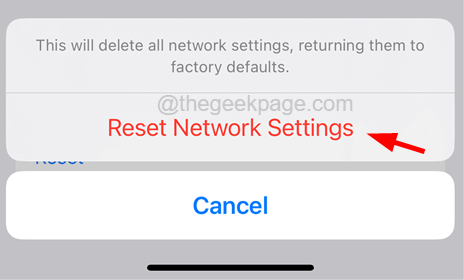
步骤8:这将开始重置iPhone上的网络设置。
修复4 –检查iPhone存储
缺少iPhone存储可能是导致应用程序无法通过App Store下载到iPhone上的原因。因此,解决此问题的一种方法是使用以下步骤检查iPhone上的iPhone存储空间是否已满。
步骤1: 首先打开iPhone上的“设置”页面。
步骤2:然后点击 公司信息 选项一次转到“常规”页面。
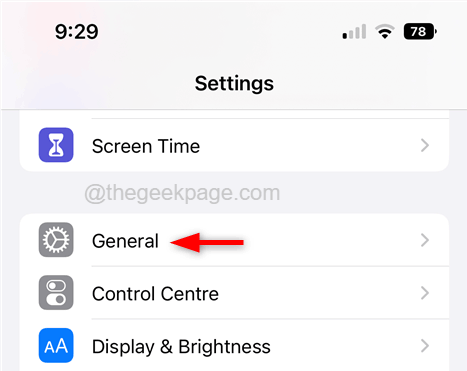
步骤3: 现在,通过点击一次选择iPhone存储选项,如下所示。
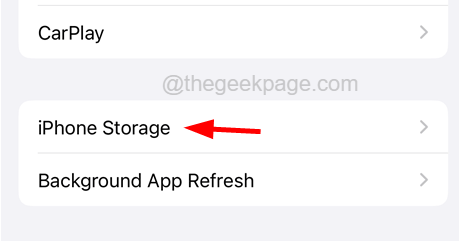
步骤4: 在iPhone存储页面上,您将看到iPhone上存储的所有内容,视频,照片,应用程序和其他类型的内容,从而导致此问题。
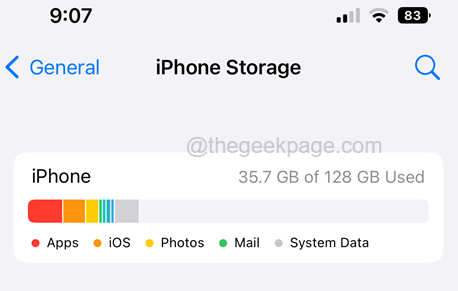
步骤5: 因此,您需要弄清楚要删除的内容,以便腾出一些空间从App Store下载新应用程序。
步骤6: 在iPhone上腾出空间后,尝试打开App Store并下载所需的应用程序,看看这是否有效。
修复5 –更改日期和时间设置
一些iPhone用户表示,他们可以通过在iPhone上自动或手动设置正确的时区来简单地调整日期和时间设置来解决此问题。因此,我们建议我们的用户也尝试在下面解释的步骤的帮助下执行相同的操作。
步骤1: 解锁后转到iPhone上的“设置”页面。
步骤2:然后点击“常规”选项一次。
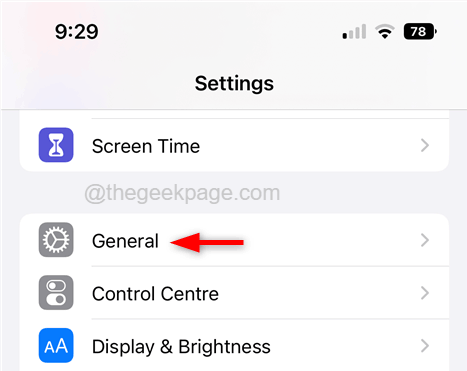
步骤3: 现在选择日期和时间选项,点击一次,如下所示。
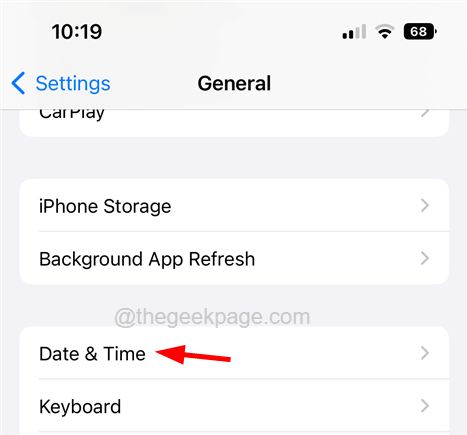
步骤4:打开 自动设置 通过点击其切换按钮的选项,如下面的屏幕截图所示。
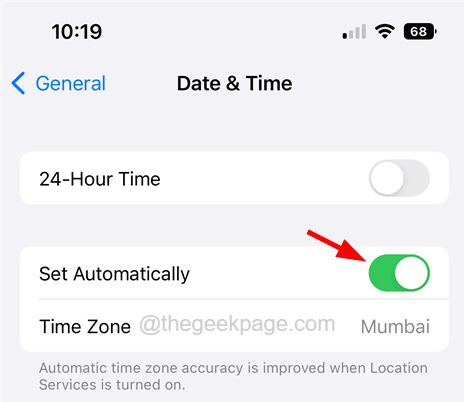
步骤5: 否则,您可以通过点击手动设置时区 关闭后时区选项自动设置选项。
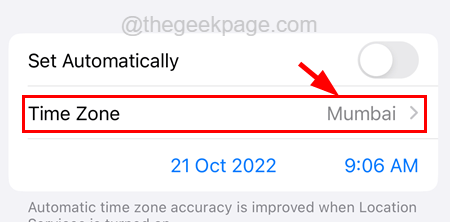
步骤6:设置正确的时区后,检查问题是否已解决。
修复6 –暂停下载并再次恢复下载
当任何应用程序下载在下载时卡住时,它可以暂停一段时间后再次恢复。这将再次启动下载,并开始下载应用程序,没有任何问题。它适用于许多用户,因此我们建议我们的用户也尝试一次此方法。
步骤1: 首先,尝试从App Store下载所需的应用程序。
步骤2: 如果您觉得应用程序卡住了,请转到主屏幕。
步骤3: 将出现您尝试下载的应用程序的图标,其中包含加载标志。
步骤4: 只需长按图标,然后选择 暂停下载 通过点击它从上下文菜单中点击它,如下面的屏幕截图所示。
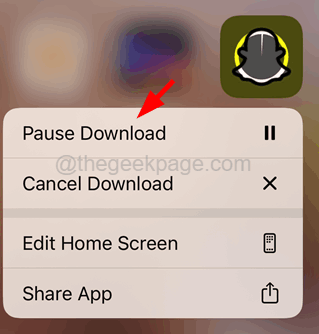
步骤5: 之后,等待一段时间,然后再次点击应用程序图标以再次开始恢复下载。
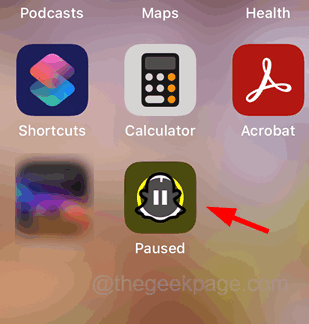
修复7 –关闭低数据模式
如果用户为其互联网连接(Wi-Fi)或移动网络启用了低数据模式设置,则在iPhone上的App Store上下载任何繁重的应用程序时会导致问题。因此,让我们尝试禁用低数据模式,看看是否有帮助。
步骤1: 首先打开iPhone上的“设置”页面。
步骤2: 然后点击Wi-Fi选项,如下所示。
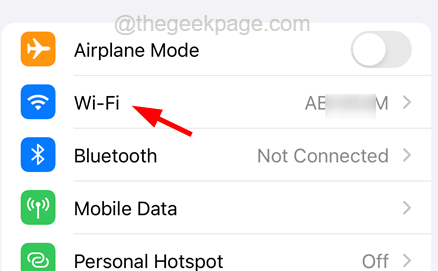
步骤3: 通过点击选择您在iPhone上使用的Wi-Fi网络。
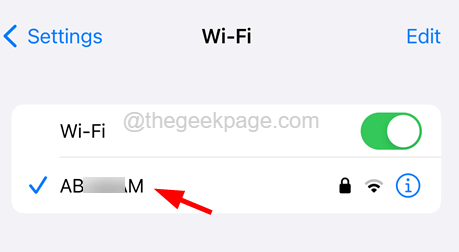
步骤4: 在Wi-Fi网络页面上,通过点击其切换按钮禁用低数据模式选项,如下面的屏幕截图所示。
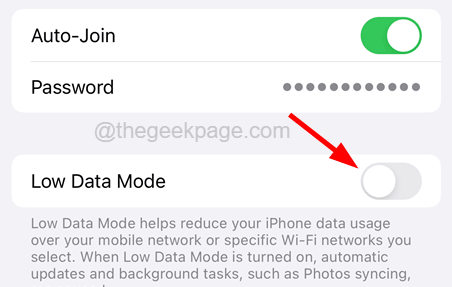
步骤5:您还需要对移动数据执行相同的操作。为此,您需要返回“设置”页面。
步骤6:点击“移动数据”选项一次。

步骤7:现在选择顶部的移动数据选项,如下所示。
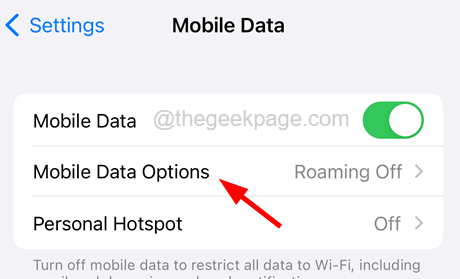
步骤8: 确保 低数据模式 通过点击其切换按钮将其关闭,如下所示。
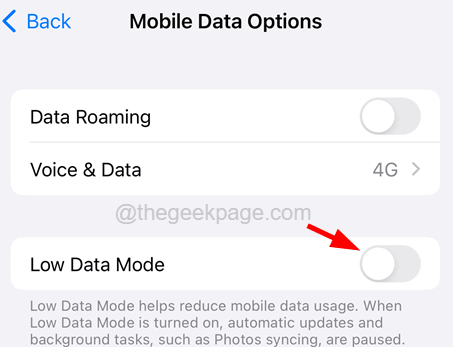
完成此操作后,检查应用程序是否正在App Store上下载。
修复8 –编辑应用程序下载设置
尝试下载超过 200 MB 的游戏应用程序的游戏玩家很有可能会出现此问题。因为默认情况下,“应用程序下载”设置设置为“询问是否超过 200 MB”选项,该选项将不允许您下载任何超过 200 MB 的应用程序。因此,让我们更改它,看看它是否可以帮助我们毫无问题地下载应用程序。
步骤1: 点击iPhone主屏幕上的“设置”图标,转到“设置”页面。
步骤2: 现在向下滚动“设置”页面,然后点击“App Store”选项一次。
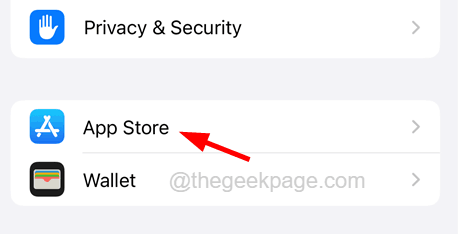
步骤3:然后点击“移动数据”部分下的“应用程序下载”选项,如下面的屏幕截图所示。
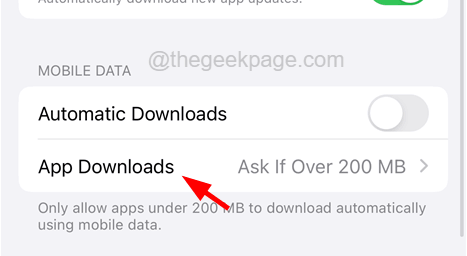
步骤4: 最后,点击 始终允许 应用程序下载页面上的选项,如下所示。
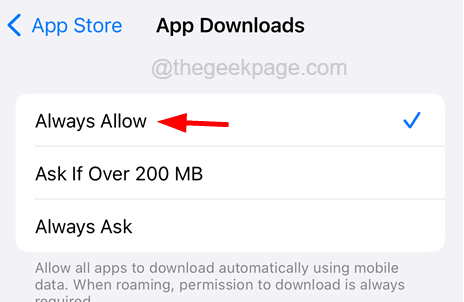
步骤5: 更改应用程序下载设置后,检查您是否能够下载所需的应用程序。
终于介绍完啦!小伙伴们,这篇关于《如何修复iPhone中无法从App Store下载的应用程序》的介绍应该让你收获多多了吧!欢迎大家收藏或分享给更多需要学习的朋友吧~golang学习网公众号也会发布文章相关知识,快来关注吧!
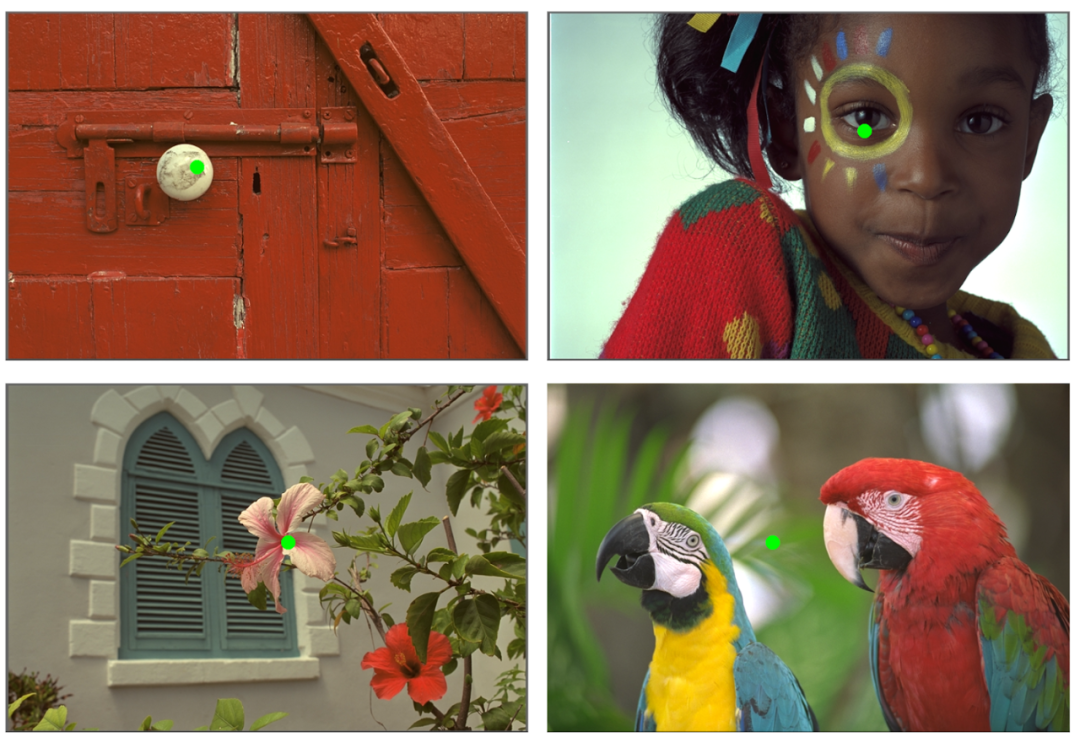 图片迟迟加载不了、一片马赛克?谷歌开源模型优先显示图像受关注部分
图片迟迟加载不了、一片马赛克?谷歌开源模型优先显示图像受关注部分
- 上一篇
- 图片迟迟加载不了、一片马赛克?谷歌开源模型优先显示图像受关注部分

- 下一篇
- Apple Watch Series 8 将有体温监测功能
-

- 文章 · 软件教程 | 4小时前 |
- Windows默认打开此电脑设置方法
- 133浏览 收藏
-

- 文章 · 软件教程 | 4小时前 |
- 蓝湖官网会员登录及特权全解析
- 216浏览 收藏
-

- 文章 · 软件教程 | 4小时前 |
- Win11触摸板驱动安装方法详解
- 134浏览 收藏
-

- 文章 · 软件教程 | 4小时前 |
- Win11截图快捷键设置教程
- 312浏览 收藏
-

- 文章 · 软件教程 | 4小时前 |
- Win10步骤记录器使用方法与教程
- 125浏览 收藏
-

- 文章 · 软件教程 | 4小时前 |
- 百度地图交通显示错误怎么解决
- 460浏览 收藏
-

- 文章 · 软件教程 | 4小时前 |
- Win11关闭自动更新设置教程
- 320浏览 收藏
-

- 文章 · 软件教程 | 4小时前 |
- 夸克浏览器阅读入口及网址推荐
- 264浏览 收藏
-

- 文章 · 软件教程 | 4小时前 |
- Windows10清除历史记录步骤
- 338浏览 收藏
-

- 前端进阶之JavaScript设计模式
- 设计模式是开发人员在软件开发过程中面临一般问题时的解决方案,代表了最佳的实践。本课程的主打内容包括JS常见设计模式以及具体应用场景,打造一站式知识长龙服务,适合有JS基础的同学学习。
- 543次学习
-

- GO语言核心编程课程
- 本课程采用真实案例,全面具体可落地,从理论到实践,一步一步将GO核心编程技术、编程思想、底层实现融会贯通,使学习者贴近时代脉搏,做IT互联网时代的弄潮儿。
- 516次学习
-

- 简单聊聊mysql8与网络通信
- 如有问题加微信:Le-studyg;在课程中,我们将首先介绍MySQL8的新特性,包括性能优化、安全增强、新数据类型等,帮助学生快速熟悉MySQL8的最新功能。接着,我们将深入解析MySQL的网络通信机制,包括协议、连接管理、数据传输等,让
- 500次学习
-

- JavaScript正则表达式基础与实战
- 在任何一门编程语言中,正则表达式,都是一项重要的知识,它提供了高效的字符串匹配与捕获机制,可以极大的简化程序设计。
- 487次学习
-

- 从零制作响应式网站—Grid布局
- 本系列教程将展示从零制作一个假想的网络科技公司官网,分为导航,轮播,关于我们,成功案例,服务流程,团队介绍,数据部分,公司动态,底部信息等内容区块。网站整体采用CSSGrid布局,支持响应式,有流畅过渡和展现动画。
- 485次学习
-

- ChatExcel酷表
- ChatExcel酷表是由北京大学团队打造的Excel聊天机器人,用自然语言操控表格,简化数据处理,告别繁琐操作,提升工作效率!适用于学生、上班族及政府人员。
- 3216次使用
-

- Any绘本
- 探索Any绘本(anypicturebook.com/zh),一款开源免费的AI绘本创作工具,基于Google Gemini与Flux AI模型,让您轻松创作个性化绘本。适用于家庭、教育、创作等多种场景,零门槛,高自由度,技术透明,本地可控。
- 3431次使用
-

- 可赞AI
- 可赞AI,AI驱动的办公可视化智能工具,助您轻松实现文本与可视化元素高效转化。无论是智能文档生成、多格式文本解析,还是一键生成专业图表、脑图、知识卡片,可赞AI都能让信息处理更清晰高效。覆盖数据汇报、会议纪要、内容营销等全场景,大幅提升办公效率,降低专业门槛,是您提升工作效率的得力助手。
- 3461次使用
-

- 星月写作
- 星月写作是国内首款聚焦中文网络小说创作的AI辅助工具,解决网文作者从构思到变现的全流程痛点。AI扫榜、专属模板、全链路适配,助力新人快速上手,资深作者效率倍增。
- 4569次使用
-

- MagicLight
- MagicLight.ai是全球首款叙事驱动型AI动画视频创作平台,专注于解决从故事想法到完整动画的全流程痛点。它通过自研AI模型,保障角色、风格、场景高度一致性,让零动画经验者也能高效产出专业级叙事内容。广泛适用于独立创作者、动画工作室、教育机构及企业营销,助您轻松实现创意落地与商业化。
- 3837次使用
-
- pe系统下载好如何重装的具体教程
- 2023-05-01 501浏览
-
- qq游戏大厅怎么开启蓝钻提醒功能-qq游戏大厅开启蓝钻提醒功能教程
- 2023-04-29 501浏览
-
- 吉吉影音怎样播放网络视频 吉吉影音播放网络视频的操作步骤
- 2023-04-09 501浏览
-
- 腾讯会议怎么使用电脑音频 腾讯会议播放电脑音频的方法
- 2023-04-04 501浏览
-
- PPT制作图片滚动效果的简单方法
- 2023-04-26 501浏览






